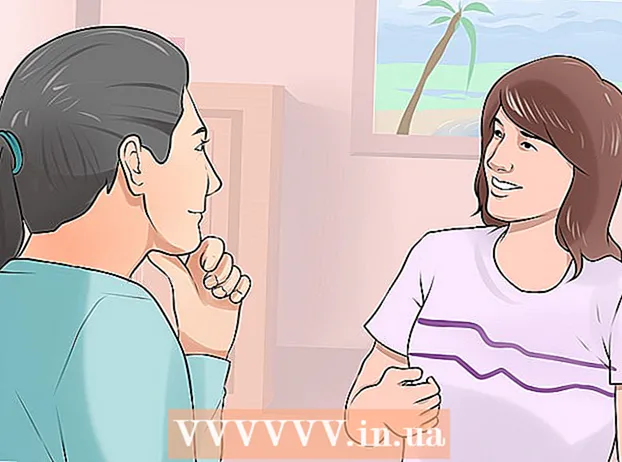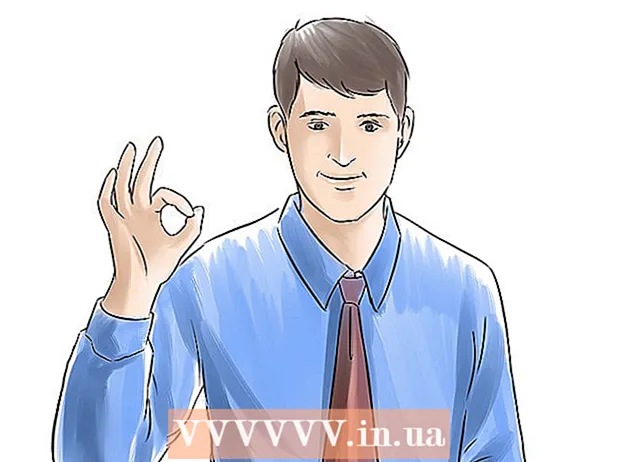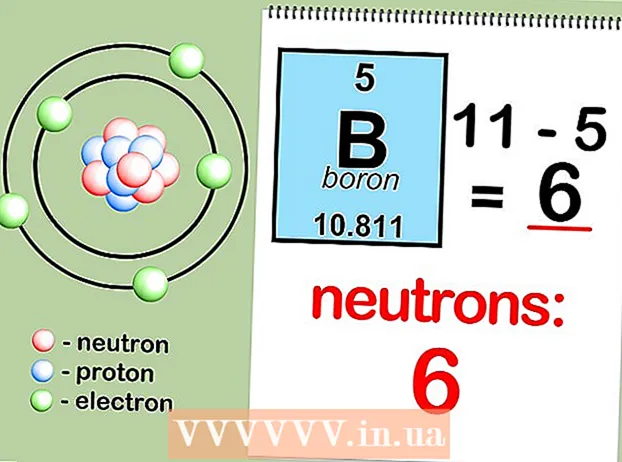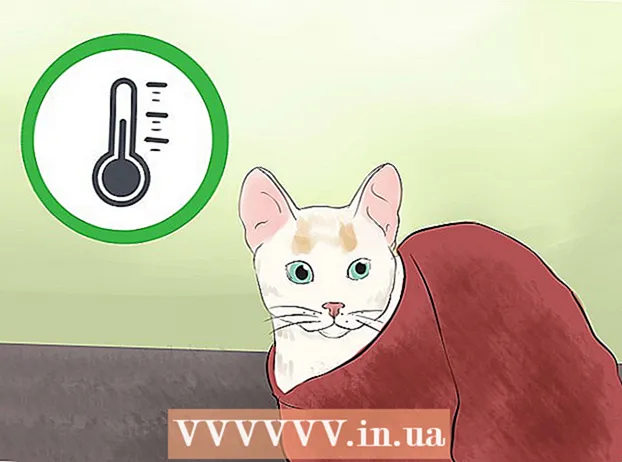Auteur:
Charles Brown
Date De Création:
4 Février 2021
Date De Mise À Jour:
1 Juillet 2024

Contenu
- Avancer d'un pas
- Méthode 1 sur 4: graver un DVD lisible sous Windows
- Méthode 2 sur 4: Graver un DVD lisible sur Mac
- Méthode 3 sur 4: graver un DVD de données sous Windows
- Méthode 4 sur 4: graver un DVD de données sur Mac
- Conseils
- Mises en garde
Ce wikiHow vous montre comment graver un fichier vidéo MP4 sur un DVD vierge. Pour rendre un DVD lisible dans la plupart des lecteurs de DVD, vous devez utiliser un logiciel gratuit tel que DVD Flick (Windows) ou Burn (Mac). Si vous souhaitez simplement enregistrer ou lire le MP4 sur un ordinateur, vous pouvez graver les fichiers sur un DVD à l'aide du logiciel de gravure de votre système d'exploitation.
Avancer d'un pas
Méthode 1 sur 4: graver un DVD lisible sous Windows
 Insérez un DVD vierge dans le lecteur DVD de votre ordinateur. Vous pouvez utiliser n'importe lequel des formats de DVD réinscriptibles tant que le graveur de DVD les prend en charge. Cela inclut les DVD ± R et les DVD ± RW, bien que les DVD ± RW ne fonctionnent souvent pas avec les lecteurs de DVD autonomes.
Insérez un DVD vierge dans le lecteur DVD de votre ordinateur. Vous pouvez utiliser n'importe lequel des formats de DVD réinscriptibles tant que le graveur de DVD les prend en charge. Cela inclut les DVD ± R et les DVD ± RW, bien que les DVD ± RW ne fonctionnent souvent pas avec les lecteurs de DVD autonomes. - Si une fenêtre s'ouvre pour lire automatiquement le DVD après l'avoir inséré dans le graveur de votre ordinateur, vous pouvez la fermer avant de continuer.
- Si votre ordinateur ne possède pas de lecteur de DVD (indiqué par le mot «DVD» sur ou à proximité de la fente), vous devez d'abord l'acheter et l'insérer dans une fente de DVD USB.
 Téléchargez le programme DVD Flick. Ce programme est gratuit et peut encoder des fichiers MP4 pour les lire sur la plupart des lecteurs de DVD. Télécharger les ici:
Téléchargez le programme DVD Flick. Ce programme est gratuit et peut encoder des fichiers MP4 pour les lire sur la plupart des lecteurs de DVD. Télécharger les ici: - Accédez à http://www.dvdflick.net/download.php dans votre navigateur.
- cliquer sur Télécharger le DVD Flick au milieu de la page.
- Attendez que le téléchargement démarre. Vous devrez peut-être choisir un emplacement d'enregistrement et / ou confirmer le téléchargement.
 Installez DVD Flick. Une fois téléchargé, double-cliquez sur le fichier d'installation de DVD Flick, puis procédez comme suit:
Installez DVD Flick. Une fois téléchargé, double-cliquez sur le fichier d'installation de DVD Flick, puis procédez comme suit: - cliquer sur Suivant
- Cochez la case J'accepte Au.
- Cliquez quatre fois Suivant.
- cliquer sur Installer
- cliquer sur Suivant
- cliquer sur Finir
 Ouvrez DVD Flick. Double-cliquez sur l'icône DVD Flick (elle ressemble à une pellicule). La fenêtre DVD Flick s'ouvre.
Ouvrez DVD Flick. Double-cliquez sur l'icône DVD Flick (elle ressemble à une pellicule). La fenêtre DVD Flick s'ouvre. - Vous devrez peut-être d'accord ou alors Fermer dans une fenêtre de didacticiel avant de continuer.
 Placez un fichier MP4 dans la fenêtre DVD Flick. Trouvez la vidéo MP4 que vous souhaitez graver sur votre DVD, cliquez et faites glisser la vidéo dans la fenêtre DVD Flick, puis relâchez le bouton de la souris. Le fichier sera maintenant placé dans la fenêtre DVD Flick.
Placez un fichier MP4 dans la fenêtre DVD Flick. Trouvez la vidéo MP4 que vous souhaitez graver sur votre DVD, cliquez et faites glisser la vidéo dans la fenêtre DVD Flick, puis relâchez le bouton de la souris. Le fichier sera maintenant placé dans la fenêtre DVD Flick. - Si DVD Flick s'ouvre dans une fenêtre plein écran, cliquez sur l'icône double carré dans le coin supérieur droit de la fenêtre et cliquez et faites glisser le haut de la fenêtre pour repositionner la fenêtre sur l'écran.
- Si vous avez deux fenêtres ouvertes, vous pouvez placer une fenêtre à l'extrême gauche de l'écran pour l'ancrer là, puis sélectionner l'autre fenêtre que vous souhaitez ouvrir pour l'ancrer de l'autre côté de l'écran.
 cliquer sur Paramètres du projet. Cet onglet est situé en haut de la fenêtre DVD Flick. Les paramètres DVD Flick s'ouvriront.
cliquer sur Paramètres du projet. Cet onglet est situé en haut de la fenêtre DVD Flick. Les paramètres DVD Flick s'ouvriront.  Cliquez sur l'onglet Brûlant. Vous pouvez le trouver sur le côté gauche de la page.
Cliquez sur l'onglet Brûlant. Vous pouvez le trouver sur le côté gauche de la page.  Cochez la case "Graver le projet sur disque". Vous pouvez le trouver en haut de la page. Le fait de cocher cette case garantit que le fichier MP4 est gravé sur le DVD.
Cochez la case "Graver le projet sur disque". Vous pouvez le trouver en haut de la page. Le fait de cocher cette case garantit que le fichier MP4 est gravé sur le DVD.  cliquer sur J'accepte. Ce bouton se trouve en bas de la fenêtre. Cela enregistrera les paramètres et vous ramènera à la page principale du DVD Flick.
cliquer sur J'accepte. Ce bouton se trouve en bas de la fenêtre. Cela enregistrera les paramètres et vous ramènera à la page principale du DVD Flick. - Si vous souhaitez graver des projets à l'aide de DVD Flick à l'avenir, cliquez sur Utiliser par défaut.
 cliquer sur Créer un DVD. Ce bouton se trouve en haut de la fenêtre. Cela indiquera à DVD Flick de commencer à encoder et à graver le fichier MP4.
cliquer sur Créer un DVD. Ce bouton se trouve en haut de la fenêtre. Cela indiquera à DVD Flick de commencer à encoder et à graver le fichier MP4. - Lorsqu'un avertissement s'affiche concernant le choix d'un nom de fichier différent, cliquez sur Continu.
 Attendez que le processus se termine. L'encodage et la gravure d'un DVD peuvent prendre de quelques minutes à une heure ou plus, selon la durée de la vidéo.
Attendez que le processus se termine. L'encodage et la gravure d'un DVD peuvent prendre de quelques minutes à une heure ou plus, selon la durée de la vidéo. - Si vous obtenez une erreur pendant ce processus, veuillez vous référer à la section "Astuces" à la fin de cet article pour une autre façon de graver un MP4 sur DVD avec DVD Flick.
 Testez votre DVD. Une fois le processus terminé, vous pouvez retirer le DVD et l'exécuter dans le lecteur DVD de votre choix.
Testez votre DVD. Une fois le processus terminé, vous pouvez retirer le DVD et l'exécuter dans le lecteur DVD de votre choix. - Encore une fois, si cela ne produit pas un bon DVD, reportez-vous aux «Conseils» pour une solution possible.
Méthode 2 sur 4: Graver un DVD lisible sur Mac
 Insérez un DVD vierge dans votre lecteur. Vous pouvez utiliser n'importe quel type de DVD vierge pour créer un DVD vidéo, mais les disques DVD ± R conviennent mieux à une grande variété de lecteurs.
Insérez un DVD vierge dans votre lecteur. Vous pouvez utiliser n'importe quel type de DVD vierge pour créer un DVD vidéo, mais les disques DVD ± R conviennent mieux à une grande variété de lecteurs. - Si les fenêtres s'ouvrent automatiquement pour lire le DVD après l'avoir inséré dans votre ordinateur, fermez-les avant de continuer.
- Si votre ordinateur ne possède pas de lecteur DVD (indiqué par le mot «DVD» sur ou à proximité du lecteur), vous devez d'abord en acheter un et le placer dans un boîtier USB / DVD. Assurez-vous de choisir une version qui correspond au port USB de votre ordinateur, car les Mac modernes ont des "slots" USB-C au lieu des "slots" USB traditionnels.
 Téléchargez et installez Burn. Burn est un programme gratuit qui vous permet, entre autres, de graver des fichiers MP4 sur des DVD. Pour ce faire, accédez à http://burn-osx.sourceforge.net/Pages/English/home.html dans votre navigateur et cliquez sur Télécharger Burn dans le coin inférieur droit de la page, puis procédez comme suit:
Téléchargez et installez Burn. Burn est un programme gratuit qui vous permet, entre autres, de graver des fichiers MP4 sur des DVD. Pour ce faire, accédez à http://burn-osx.sourceforge.net/Pages/English/home.html dans votre navigateur et cliquez sur Télécharger Burn dans le coin inférieur droit de la page, puis procédez comme suit: - Ouvrez le dossier Graver (fichier zip) en double-cliquant dessus.
- Cliquez et faites glisser l'icône de l'application Graver dans le dossier Applications.
- Double-cliquez sur l'icône Graver.
- Confirmez le téléchargement lorsque vous y êtes invité.
 Ouvrez Burn. cliquer sur Projecteur
Ouvrez Burn. cliquer sur Projecteur Cliquez sur l'onglet Vidéo. Cela se trouve en haut de la fenêtre Graver. Cela déplacera la fenêtre de Graver vers la section "Vidéo".
Cliquez sur l'onglet Vidéo. Cela se trouve en haut de la fenêtre Graver. Cela déplacera la fenêtre de Graver vers la section "Vidéo".  Entrez un nom de DVD. Cliquez sur le champ de texte en haut de la fenêtre Graver et remplacez le texte actuel (généralement «Sans titre» ou «Sans titre») par un nom de votre choix pour votre DVD.
Entrez un nom de DVD. Cliquez sur le champ de texte en haut de la fenêtre Graver et remplacez le texte actuel (généralement «Sans titre» ou «Sans titre») par un nom de votre choix pour votre DVD.  cliquer sur + . Ce bouton est situé dans le coin inférieur gauche de la fenêtre. Une fenêtre du Finder s'ouvre.
cliquer sur + . Ce bouton est situé dans le coin inférieur gauche de la fenêtre. Une fenêtre du Finder s'ouvre.  Choisissez votre fichier MP4. Cliquez sur le fichier MP4 que vous souhaitez graver sur un DVD.
Choisissez votre fichier MP4. Cliquez sur le fichier MP4 que vous souhaitez graver sur un DVD.  cliquer sur Ouvrir. Cette option se trouve dans le coin inférieur droit de la fenêtre du Finder. Le fichier MP4 sera affiché dans la fenêtre Graver.
cliquer sur Ouvrir. Cette option se trouve dans le coin inférieur droit de la fenêtre du Finder. Le fichier MP4 sera affiché dans la fenêtre Graver.  Cliquez sur la liste déroulante Type de fichier. Cette option se trouve dans le coin supérieur droit de la fenêtre Graver.
Cliquez sur la liste déroulante Type de fichier. Cette option se trouve dans le coin supérieur droit de la fenêtre Graver.  cliquer sur DVD-Vidéo. Vous pouvez trouver cette option dans le menu déroulant.
cliquer sur DVD-Vidéo. Vous pouvez trouver cette option dans le menu déroulant.  cliquer sur Convertir Si nécessaire. Si vous avez l'option convertir après avoir sélectionné le type de fichier, cliquez dessus et suivez toutes les instructions à l'écran. Cela garantira que votre fichier DVD est lisible sur le DVD.
cliquer sur Convertir Si nécessaire. Si vous avez l'option convertir après avoir sélectionné le type de fichier, cliquez dessus et suivez toutes les instructions à l'écran. Cela garantira que votre fichier DVD est lisible sur le DVD.  cliquer sur Brûler. Ce bouton est situé dans le coin inférieur droit de la fenêtre. Le MP4 sera gravé sur le disque DVD.
cliquer sur Brûler. Ce bouton est situé dans le coin inférieur droit de la fenêtre. Le MP4 sera gravé sur le disque DVD.  Suivez toutes les instructions à l'écran. Vous recevrez une notification lorsque la gravure sera terminée. Sinon, attendez simplement que la barre de progression disparaisse. Une fois la gravure terminée, vous pouvez éjecter le DVD et le lire sur n'importe quel lecteur DVD standard.
Suivez toutes les instructions à l'écran. Vous recevrez une notification lorsque la gravure sera terminée. Sinon, attendez simplement que la barre de progression disparaisse. Une fois la gravure terminée, vous pouvez éjecter le DVD et le lire sur n'importe quel lecteur DVD standard.
Méthode 3 sur 4: graver un DVD de données sous Windows
 Placez un DVD vierge dans le graveur de votre ordinateur. Assurez-vous qu'il n'y a pas de fichiers sur le DVD avant de faire cela.
Placez un DVD vierge dans le graveur de votre ordinateur. Assurez-vous qu'il n'y a pas de fichiers sur le DVD avant de faire cela. - Le graveur doit pouvoir graver des DVD. Vous pouvez savoir si le graveur de votre ordinateur peut ou non graver des DVD en recherchant le logo «DVD» sur ou à proximité du graveur.
 Ouvrir Démarrer
Ouvrir Démarrer  Ouvrez l'explorateur de fichiers
Ouvrez l'explorateur de fichiers  Choisissez un emplacement de fichier. Cliquez sur le dossier contenant votre fichier MP4.
Choisissez un emplacement de fichier. Cliquez sur le dossier contenant votre fichier MP4.  Choisissez votre film. Cliquez sur le fichier vidéo que vous souhaitez graver sur DVD.
Choisissez votre film. Cliquez sur le fichier vidéo que vous souhaitez graver sur DVD.  cliquer sur Partager. Cette option se trouve dans le coin supérieur gauche de la fenêtre. Une barre d'outils apparaîtra en haut de la fenêtre.
cliquer sur Partager. Cette option se trouve dans le coin supérieur gauche de la fenêtre. Une barre d'outils apparaîtra en haut de la fenêtre.  cliquer sur Graver sur disque . Vous pouvez le trouver dans le groupe "Envoyer" de la barre d'outils. Une fenêtre s'ouvrira.
cliquer sur Graver sur disque . Vous pouvez le trouver dans le groupe "Envoyer" de la barre d'outils. Une fenêtre s'ouvrira.  cliquer sur Brûler. Vous pouvez trouver cette option en haut de la fenêtre. Le film sera gravé sur votre DVD.
cliquer sur Brûler. Vous pouvez trouver cette option en haut de la fenêtre. Le film sera gravé sur votre DVD. - Ce processus peut durer de quelques minutes à une heure ou plus, selon la taille du film et la vitesse de votre ordinateur.
 cliquer sur Compléter lorsque vous y êtes invité. Vous pouvez le voir en bas de la fenêtre. Après avoir cliqué sur Compléter vous pouvez retirer le DVD de l'ordinateur. Vous devriez maintenant pouvoir utiliser le DVD pour ouvrir et lire le fichier MP4 sur n'importe quel ordinateur équipé d'un lecteur de DVD.
cliquer sur Compléter lorsque vous y êtes invité. Vous pouvez le voir en bas de la fenêtre. Après avoir cliqué sur Compléter vous pouvez retirer le DVD de l'ordinateur. Vous devriez maintenant pouvoir utiliser le DVD pour ouvrir et lire le fichier MP4 sur n'importe quel ordinateur équipé d'un lecteur de DVD.
Méthode 4 sur 4: graver un DVD de données sur Mac
 Achetez et connectez un lecteur USB / DVD. Étant donné que la plupart des Mac modernes n'ont pas de lecteur de DVD, vous aurez besoin d'un lecteur externe pour graver vos données sur DVD.
Achetez et connectez un lecteur USB / DVD. Étant donné que la plupart des Mac modernes n'ont pas de lecteur de DVD, vous aurez besoin d'un lecteur externe pour graver vos données sur DVD. - Si votre Mac utilise des ports USB-C (ovales) au lieu de ports USB 3.0 (rectangulaires), assurez-vous d'acheter un lecteur DVD qui utilise une connexion USB-C, ou achetez un adaptateur USB 3.0 vers USB-C.
 Insérez un DVD vierge dans le graveur de votre Mac. Assurez-vous qu'il n'y a pas de fichiers sur le DVD avant de faire cela.
Insérez un DVD vierge dans le graveur de votre Mac. Assurez-vous qu'il n'y a pas de fichiers sur le DVD avant de faire cela.  Ouvrez Finder. Cliquez sur l'icône en forme de visage bleu dans le Dock de votre Mac pour ce faire.
Ouvrez Finder. Cliquez sur l'icône en forme de visage bleu dans le Dock de votre Mac pour ce faire.  Accédez à l'emplacement du fichier MP4. Sur le côté gauche de la fenêtre du Finder, cliquez sur le dossier dans lequel le fichier MP4 est stocké.
Accédez à l'emplacement du fichier MP4. Sur le côté gauche de la fenêtre du Finder, cliquez sur le dossier dans lequel le fichier MP4 est stocké.  Sélectionnez le fichier MP4. Cliquez sur le fichier MP4 pour ce faire. Le fichier sera marqué.
Sélectionnez le fichier MP4. Cliquez sur le fichier MP4 pour ce faire. Le fichier sera marqué.  cliquer sur Déposer. Cet élément de menu se trouve en haut de l'écran. Un menu déroulant apparaîtra.
cliquer sur Déposer. Cet élément de menu se trouve en haut de l'écran. Un menu déroulant apparaîtra.  cliquer sur Graver [film] sur un disque. Vous pouvez trouver cette option dans le menu déroulant. Cela ouvrira la fenêtre Graver.
cliquer sur Graver [film] sur un disque. Vous pouvez trouver cette option dans le menu déroulant. Cela ouvrira la fenêtre Graver.  cliquer sur Brûler lorsque vous y êtes invité. Cette option se trouve au bas de la fenêtre contextuelle.
cliquer sur Brûler lorsque vous y êtes invité. Cette option se trouve au bas de la fenêtre contextuelle.  cliquer sur d'accord lorsque vous y êtes invité. Vous pouvez voir ce bouton dans le coin inférieur droit de la fenêtre. Après cela, vous pouvez retirer le DVD de votre ordinateur. Vous devriez maintenant pouvoir ouvrir le DVD et afficher le fichier MP4 sur n'importe quel ordinateur équipé d'un lecteur de DVD.
cliquer sur d'accord lorsque vous y êtes invité. Vous pouvez voir ce bouton dans le coin inférieur droit de la fenêtre. Après cela, vous pouvez retirer le DVD de votre ordinateur. Vous devriez maintenant pouvoir ouvrir le DVD et afficher le fichier MP4 sur n'importe quel ordinateur équipé d'un lecteur de DVD.
Conseils
- Lorsque vous utilisez DVD Flick, vous pouvez convertir le fichier MP4 en fichier ISO au lieu d'un fichier DVD en cochant la case "Créer une image ISO" au lieu de "Graver le projet pour écrire". Les fichiers ISO peuvent être gravés sur un DVD à l'aide des fonctions de votre système d'exploitation, après quoi ils devraient fonctionner dans la plupart des lecteurs de DVD.
Mises en garde
- Certains lecteurs DVD, tels que les anciens modèles ou les lecteurs Blu-ray, ne peuvent pas lire un DVD fait maison.